freeeでは開業届を作成できますが、評判はどうなのでしょうか。
先日開業するために開業届の準備をしていたのですが、開業届を見るとどこが必要な項目なのかイマイチよく分からない…
本を見ながら埋めることもできますが、見ながら項目を埋めていくのはちょっと手間ですよね。
でも、会計ソフトfreeeの開業届を作ることができるサービスであっという間に開業届を作成することができました!
しかも青色申告に必要な「青色申告承認申請書」まで一緒に完成!!
こんな便利なものがあるんだ…と衝撃を受けるぐらいでした。
しかも無料です!
開業届を出すなら、freeeで作ると楽です♪
具体的にどんな感じで開業届を作ることができるのか、実際に作った画像付きで紹介していきます。
freee開業届の評判は?
会計ソフトfreeeでは、無料で開業届を作成することができます。
2022年は青色申告しようと思って開業届だしたったわ。
— ペイの実 (@paynomi) January 4, 2022
開業freee使ったら一瞬で終わった。勝手に書類作成されて、税務署に行くこともなく郵送することもなく一瞬で…。こんだけでいいの?と心配になるくらい一瞬だった。
これでいいんだよな!? pic.twitter.com/NJf3Mr6Lmw
新人弁護士のみんな、開業届と青色申告申請は開業freeeでやるとマジで秒速で終わるぞ、、、
— 歩く。さん (@manatsu560) January 12, 2021
手書きだと青色申告申請書の欄で申告の際の提出物とかさっぱりわからんが、開業freeeだと勝手に埋めてくれる。何より開業freeeは、無料で使えるんだ。
忙殺されてる君たちでも負担にならないぞ、、
私も開業届について調べていて、実際に国税庁のホームページで開業届を見たのですが、どこをどうやって埋めていけばいいのか分からない…
「何だか難しそう…」という印象を受けていたんですよね。
でも、freeeで開業届を作ると便利という口コミを見て、実際にfreeeで作ってみたんです。
すると、質問に答えていくだけであっという間に開業届が完成!!!
自分に必要な項目を勝手に埋めてくれるので超~楽でした♪
しかも、同時に提出した方がいい「青色申告承認申請書」まで作ってくれるんですよ!
本や参考サイトを見ながら開業届と青色申告承認申請書を埋めていくなんて時間がもったいないです。
会員登録は必要ですが、無料なのでぜひ使ってくださいね。
実際にfreeeで開業届を作成
実際にfreeeで開業届を作成して提出しました。
具体的にどんな感じで作成できるのか解説していきます!
開業届はfreee開業から作ります。
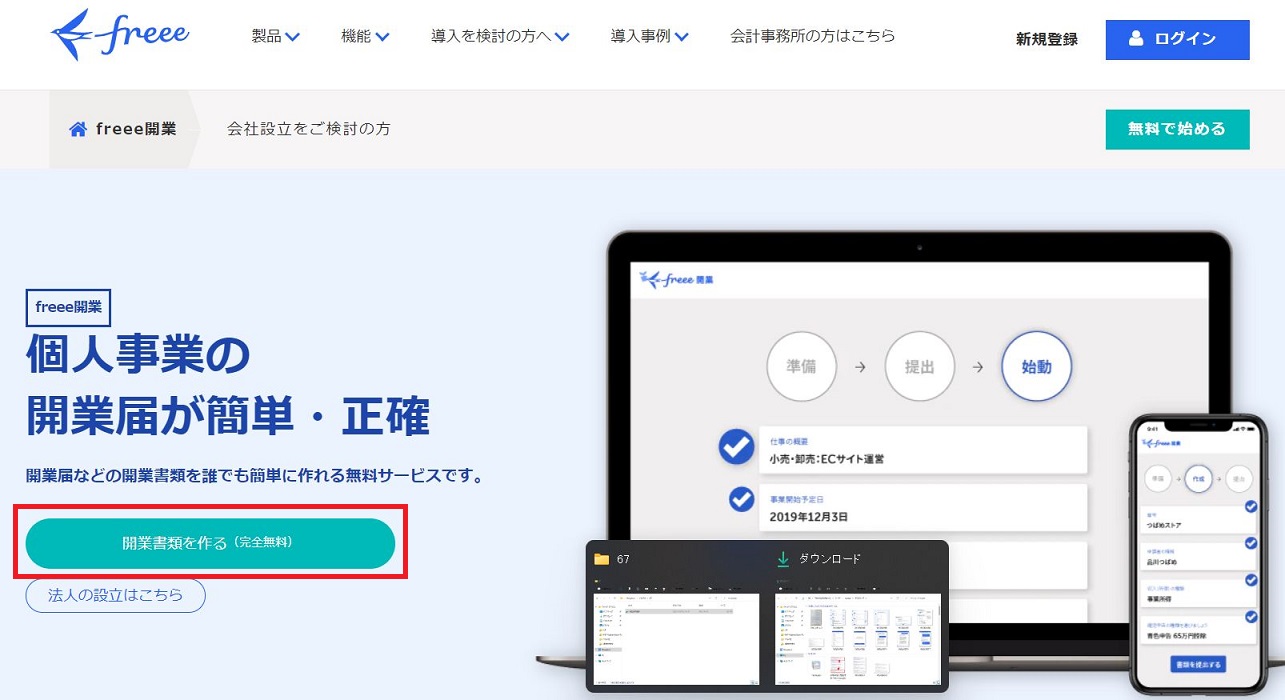
「開業書類を作る(完全無料)」から開業に必要な書類を作成することができます。
会員登録が必要なので、項目を埋めて会員登録をしてください。
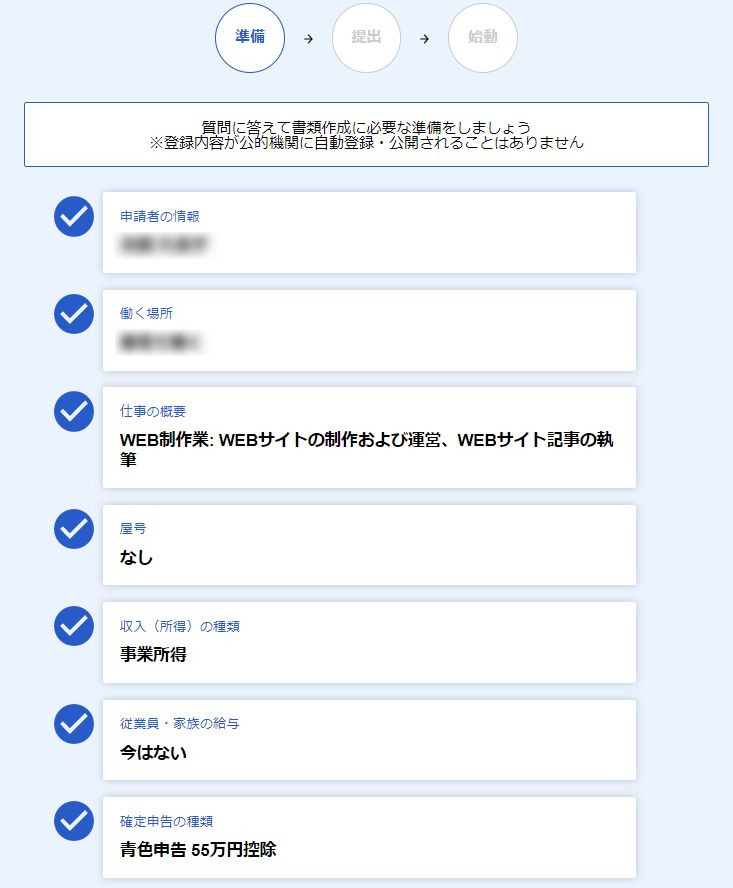
こちらは項目を埋めた状態ですが、やることは質問に答えていくだけです。
順番に質問に答えていくと開業に必要な書類だけを作成してくれます。
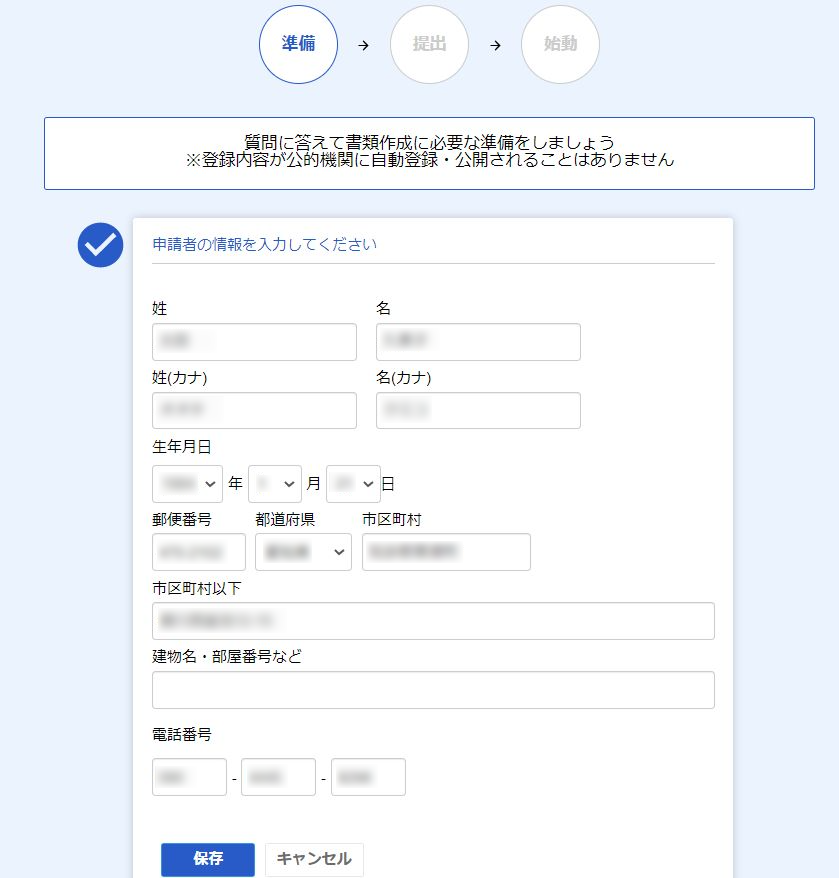
まずは名前や住所など、「申請者の情報」を入力します。
入力したら保存を押します。
続いて、「働く場所」を選択します。
「働く場所」は、
- 自宅で働く
- お店を開いて働く
- 事務所を開いて働く
- その他/決まっていない
この4つから選ぶようになっています。
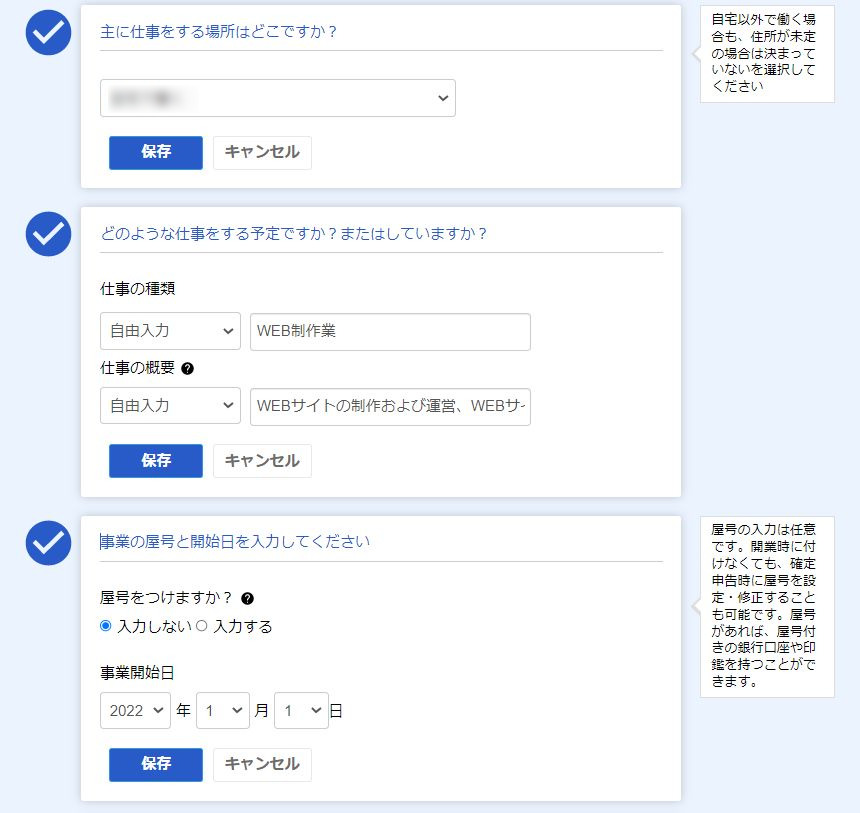
続いて、「仕事の概要」を入力します。
「仕事の種類」と「仕事の概要」をそれぞれ入力するのですが、項目を選択することもできるし、自由入力もできます。
その次は「屋号」の入力ですが、私は屋号は付けなかったので「入力しない」を選択しました。
ここでは事業開始日も入力します。
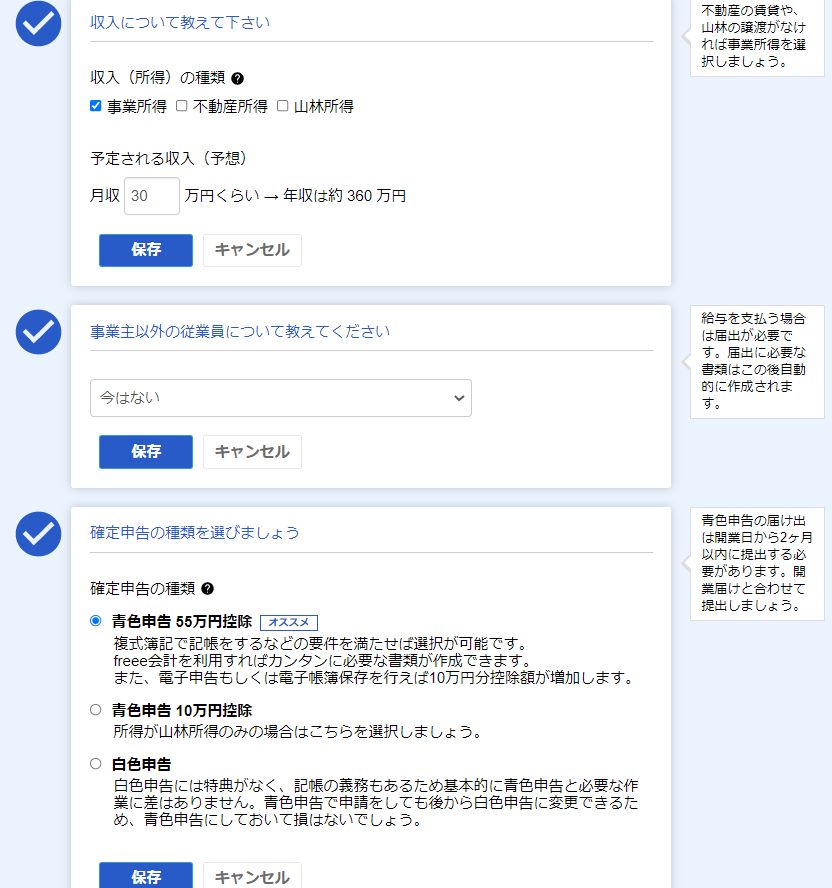
「収入(所得)の種類」では、ブログは「事業所得」を選択。
そして予定される収入を入力します。
「従業員・家族の給与」では、私は給与を支払う予定はないので「今はない」を選択しました。
支払う予定があれば、必要な項目を選択してください。
最後に「確定申告の種類」を選びますが、「青色申告55万円控除」を選びました。
ここまで入力したら、「次へ」をクリックします。
すると、提出画面に切り替わりました。
ここまでの入力で、実は書類が完成しています!!
めちゃくちゃ簡単でビックリしました。
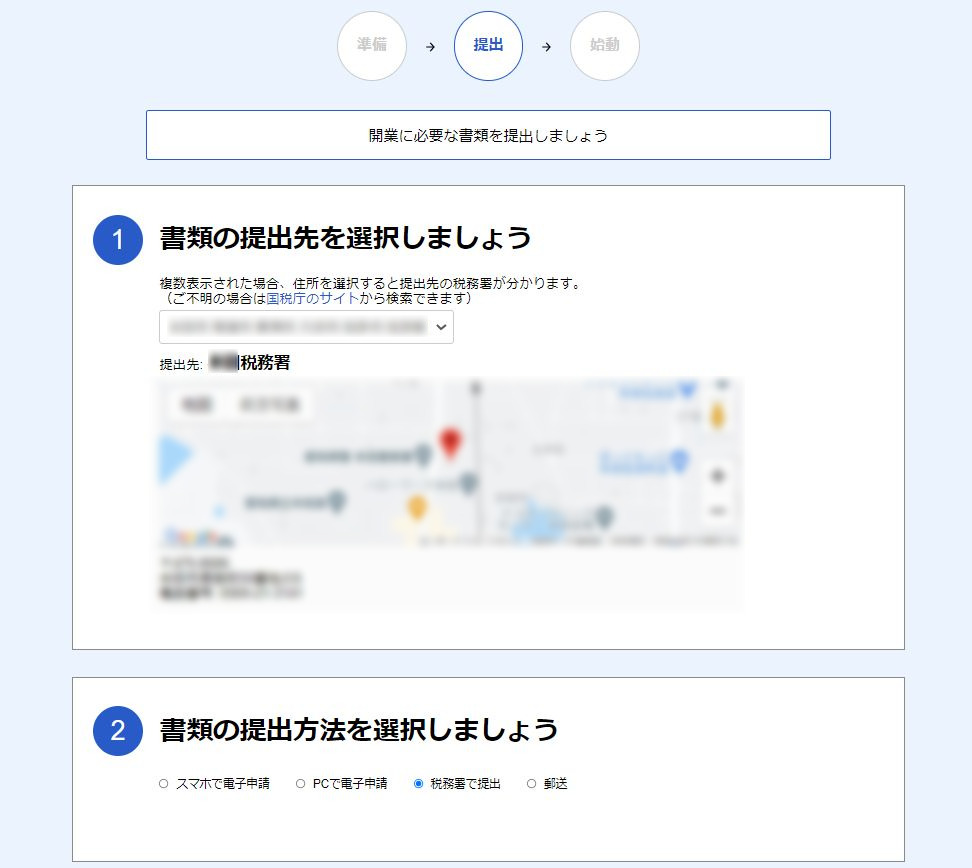
入力した住所から、書類の提出先まで表示してくれます!!
税務署の名前、マップまで表示されるので、「なんて親切なんだ…」と感動しました。
提出先の下には「書類の提出方法」を選択することができます。
- スマホで電子申請
- PCで電子申請
- 税務署で提出
- 郵送
「税務署で提出」と「郵送」は選択しても何も表示されませんが、電子申請の項目を選択すると、申請に必要なものが表示されます。
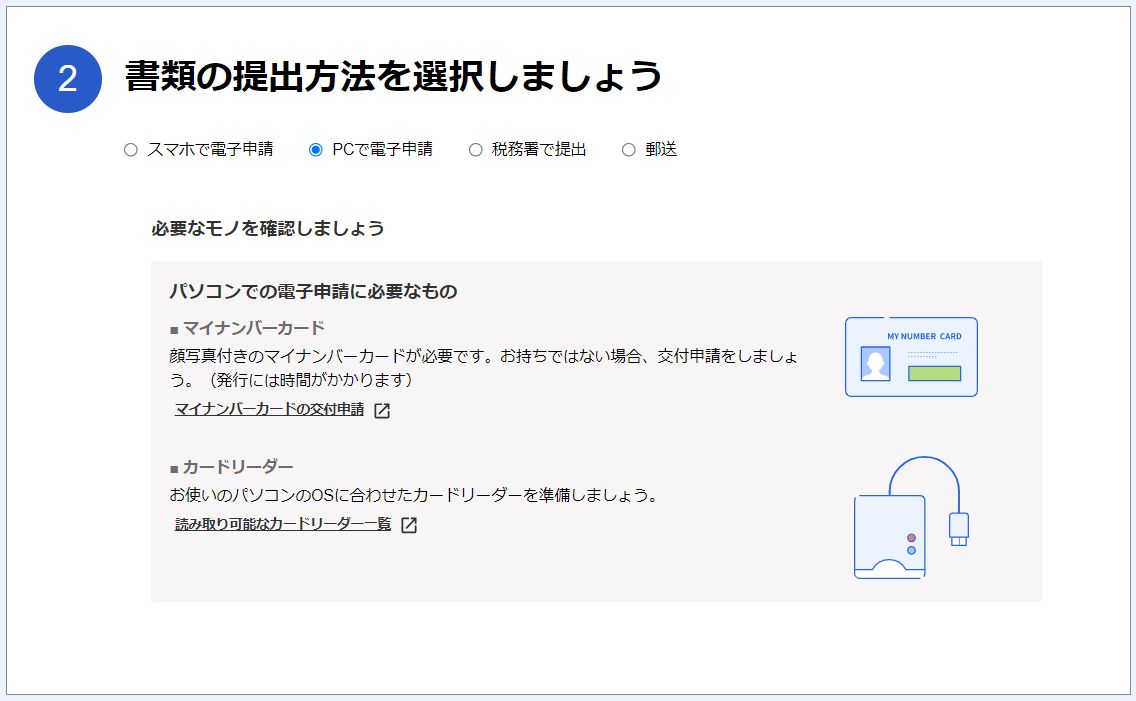
便利ですね!!!
提出が必要な書類を確認すると、2つの書類が作成されていました。
私の場合、開業届と青色申告承認申請書です。
質問の答えから必要な書類だけを自動で作成してくれます。
本当に便利!!
「書類を確認する」をクリックすれば、書類を印刷することができます。
印刷したあと、どこを記入してどこに押印するのか、そこまで説明してくれています。
ありがたい…。
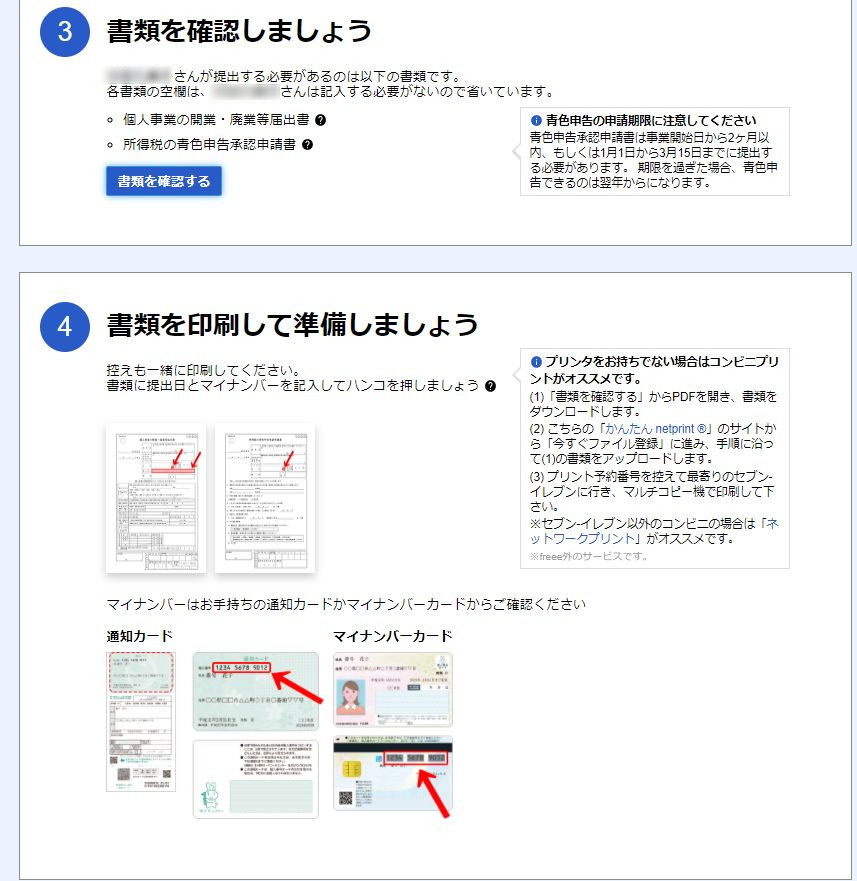
以上で開業に必要な書類の作成ができました。
実際に作成した開業届はこちら。
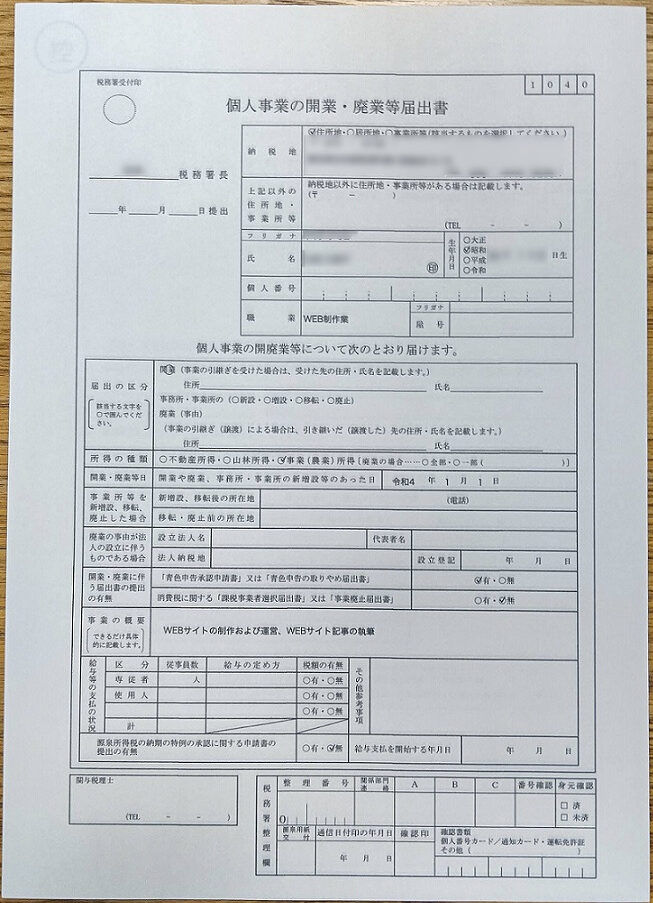
控えもあるので、合わせて4枚が作成されました!
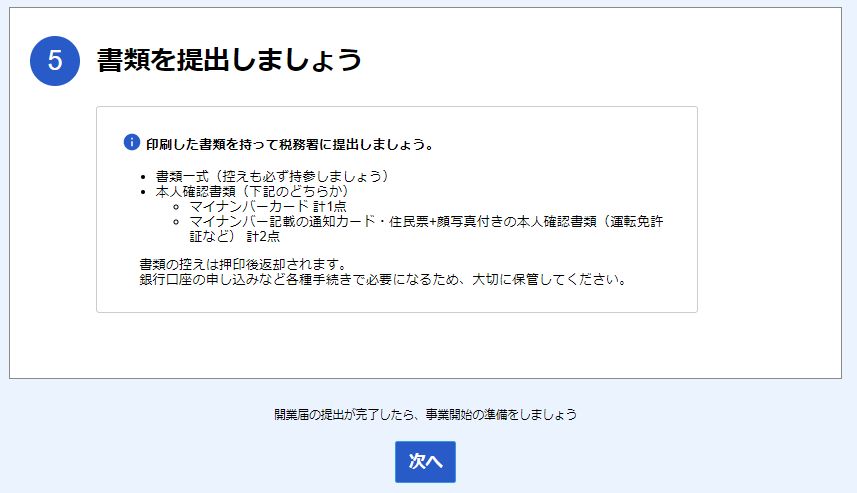
書類以外に何を持って行けばいいのかまで書かれています!
このように、freeeを利用すれば簡単に開業届を作成することができます!!!
とっても便利なので、開業届が必要な方はぜひfreeeを使ってください♪
かなりおすすめです!
職業欄と事業の概要欄への入力項目についてはこちらで解説しています。







